Office Tool Plus 基于 Office 部署工具 (ODT) 打造,可以很轻松地部署 Office。无论你是个体还是团队,Office Tool Plus 都是您的 Office 小助手
安装步骤
如果下载后“报毒”,请先关闭杀毒软件已经自带杀毒程序
1.选中压缩包,鼠标右击解压。
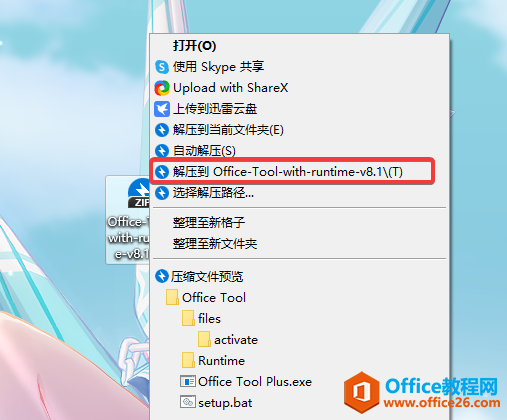
2.打开解压后的文件,并选择"setup.bat"右键以管理员身份运行
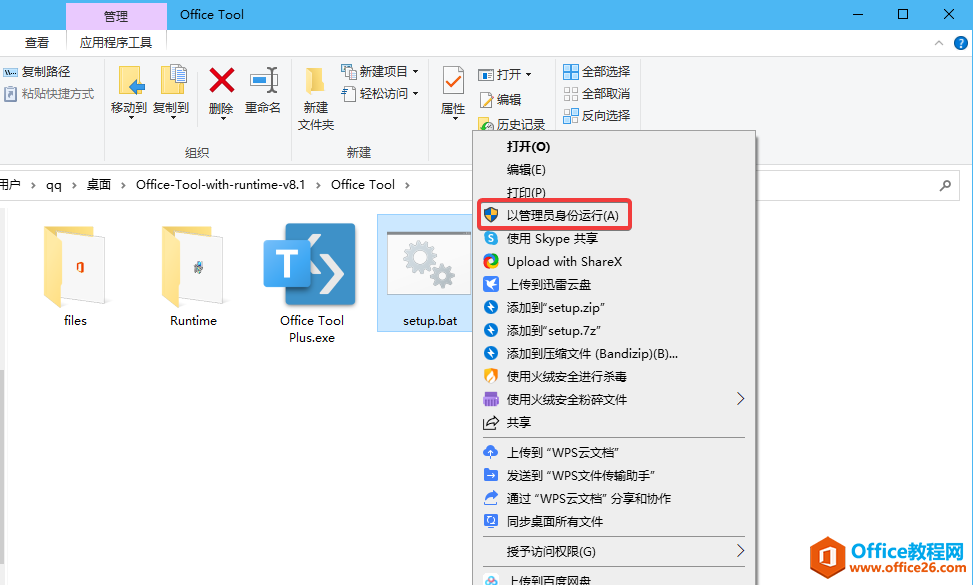
3.等待相应的运行库组件安装完成,完成后会自动退出。
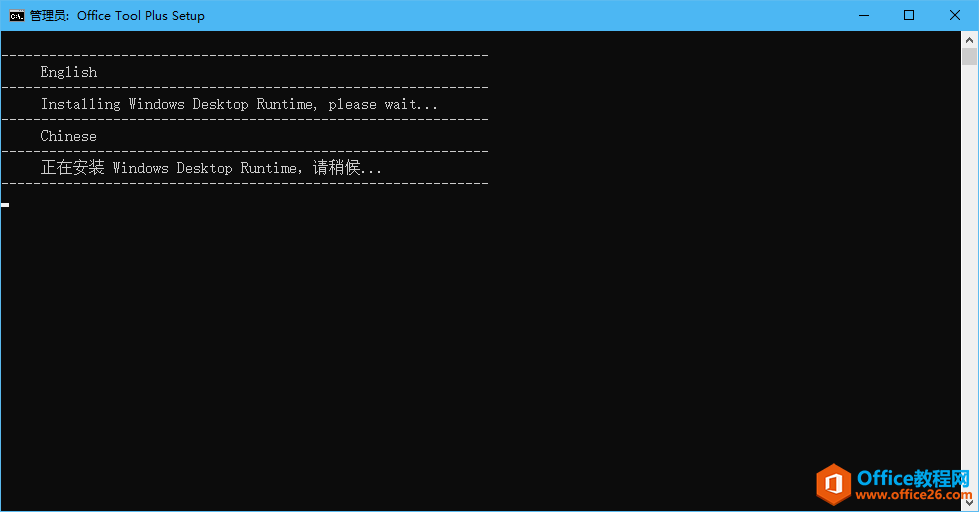
4.bat程序退出后会自动打开Office tool plus主程序,打开后选择“部署”
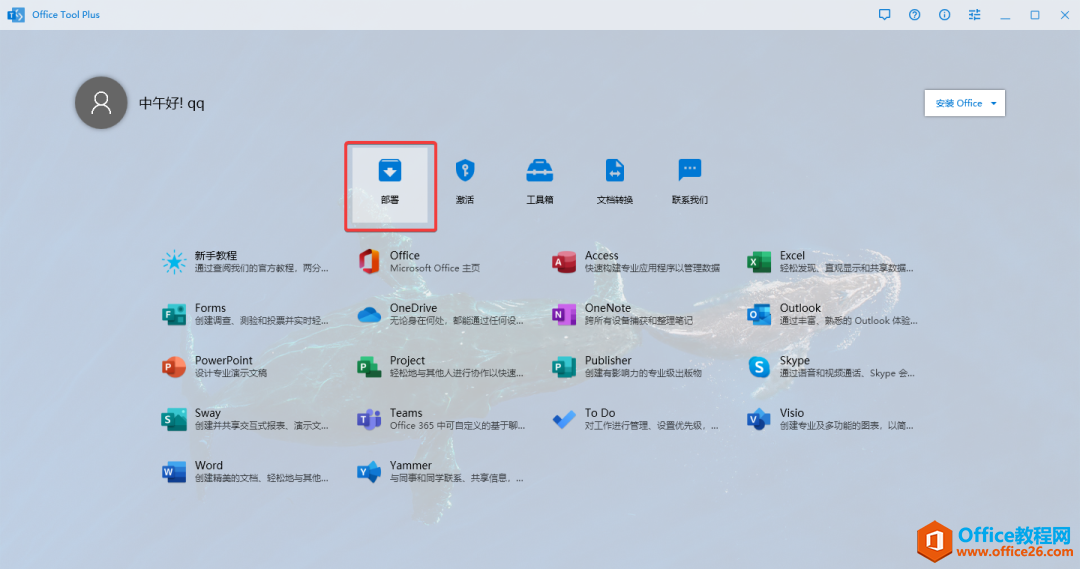
5.打开基础设置中的产品,并点击添加产品,推荐选择「Microsoft 365」
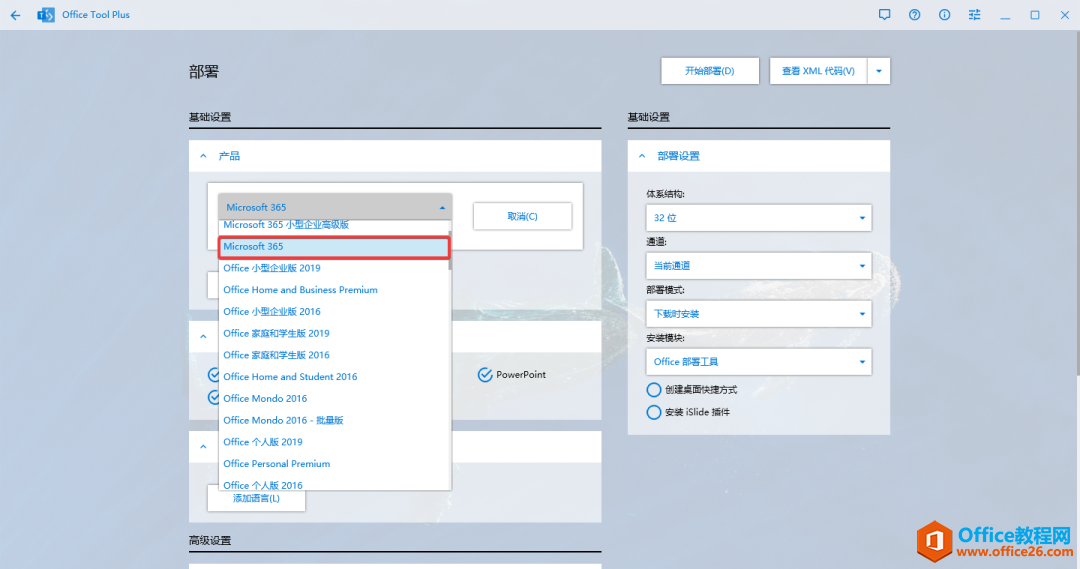
6.在应用程序中,可勾选需要安装的相关产品,并打开语言设置,默认设置的为简体中文,如果需要设置为其他语言,下拉选择即可。
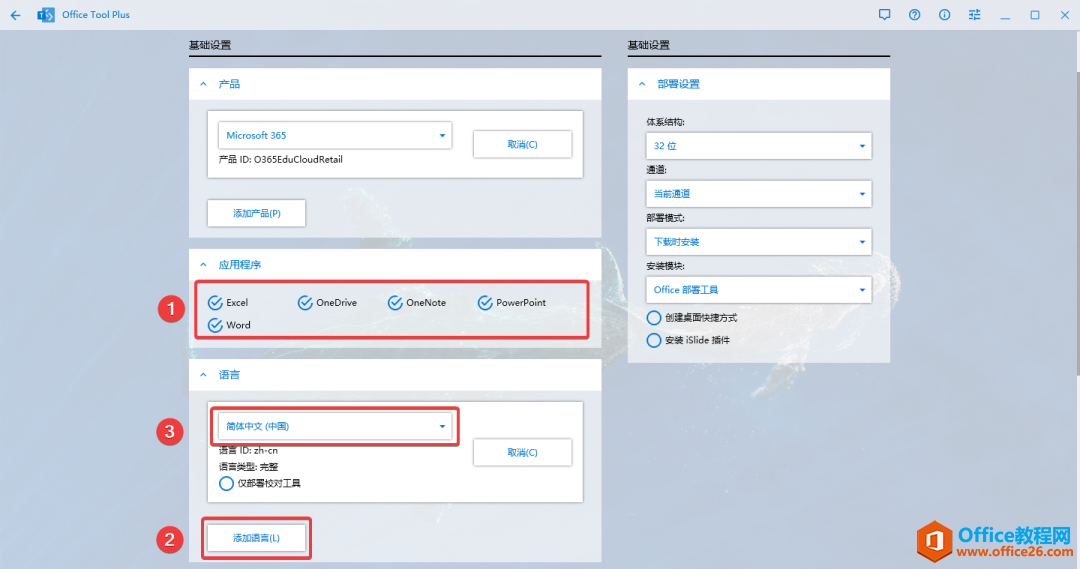
7.左侧工具栏中,体系结构根据系统选择相应的即可,如系统为64位则选择64位。完成其他设置后,点击“开始部署”
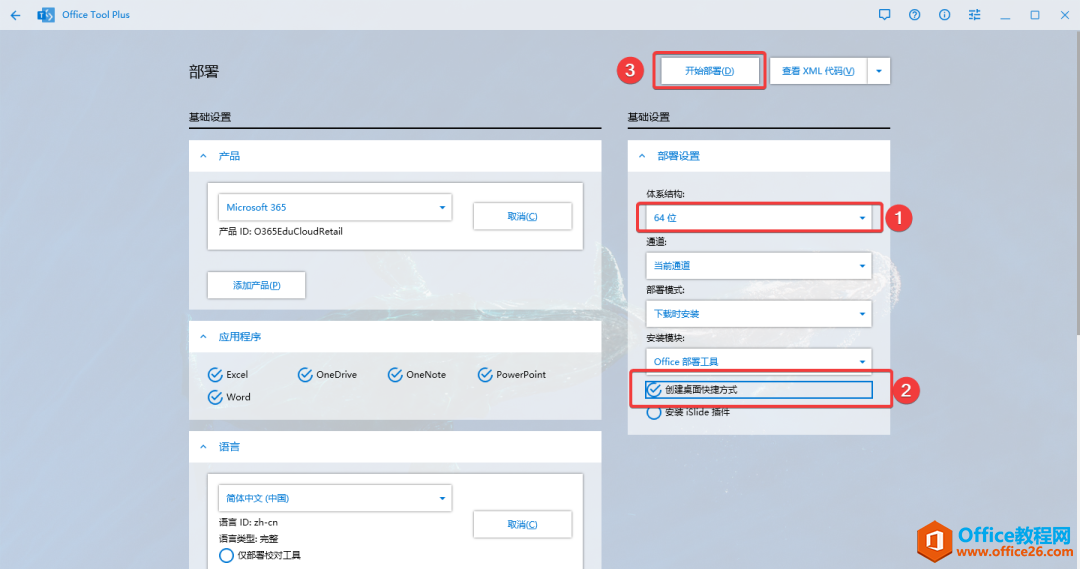
8.弹出的对话框中选择“是”
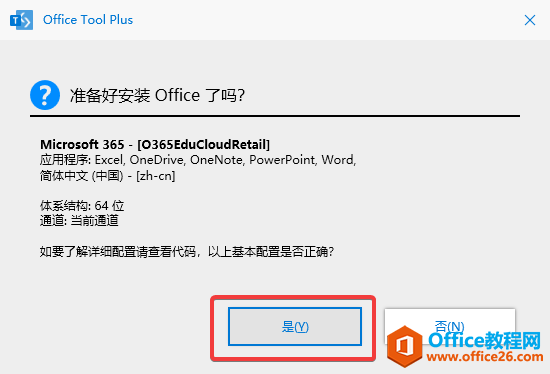
9.弹出安装准备界面,等待即可

10.正式的安装程序开始,整个过程大概在10分钟~15分钟左右,稍等片刻

11.安装完成后点击“关闭”,但不要着急运行程序。
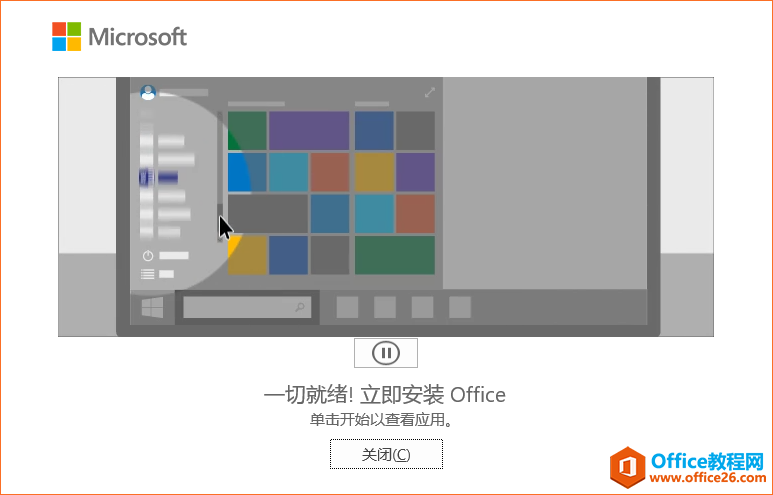
如何干净完整卸载office2010
如何干净完整卸载office2010 最近发现2010特别不好用,于是想安装新的office 2019 但是网上搜了很多方法,众说风云,而且不好用 无意中发现了Microsoft 支持和恢复助手,特别好用,分享给大家 这
12.返回主界面开始进入激活过程
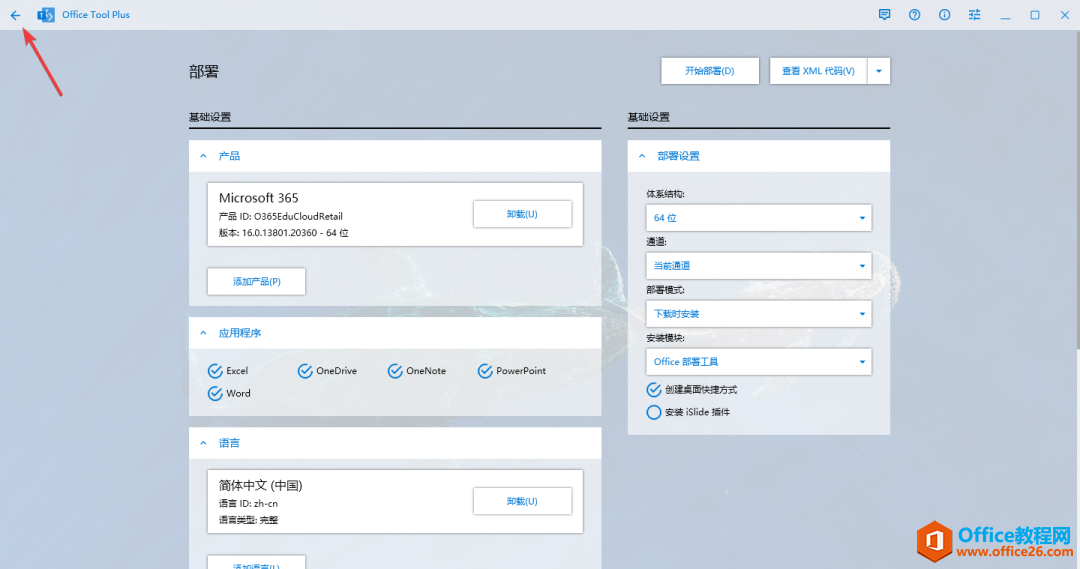
13.返回主界面开始进入激活过程,选择主界面“激活”
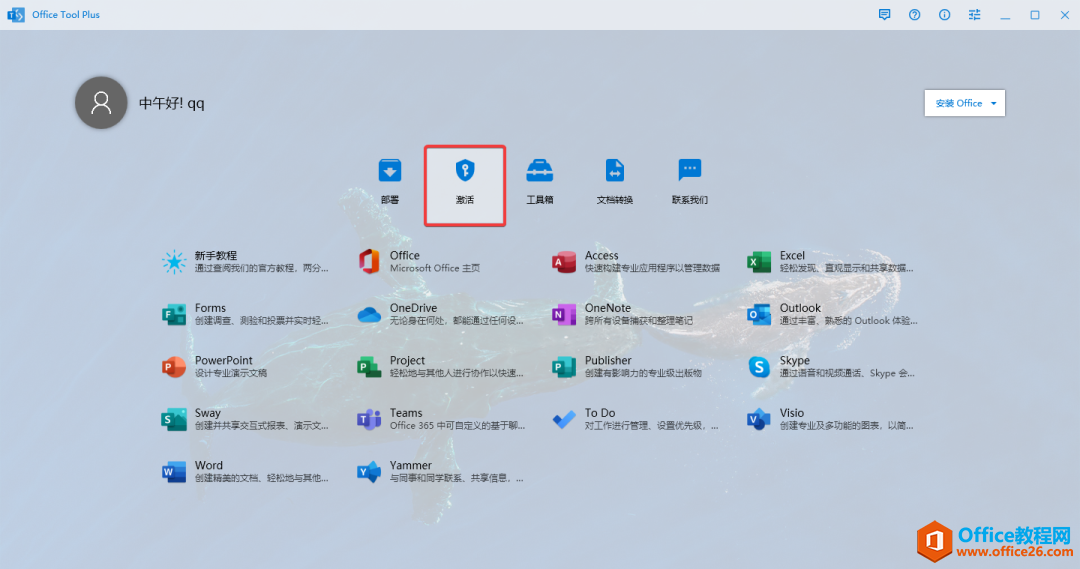
14.在安装许可证的下拉选项中选择“清除许可证”
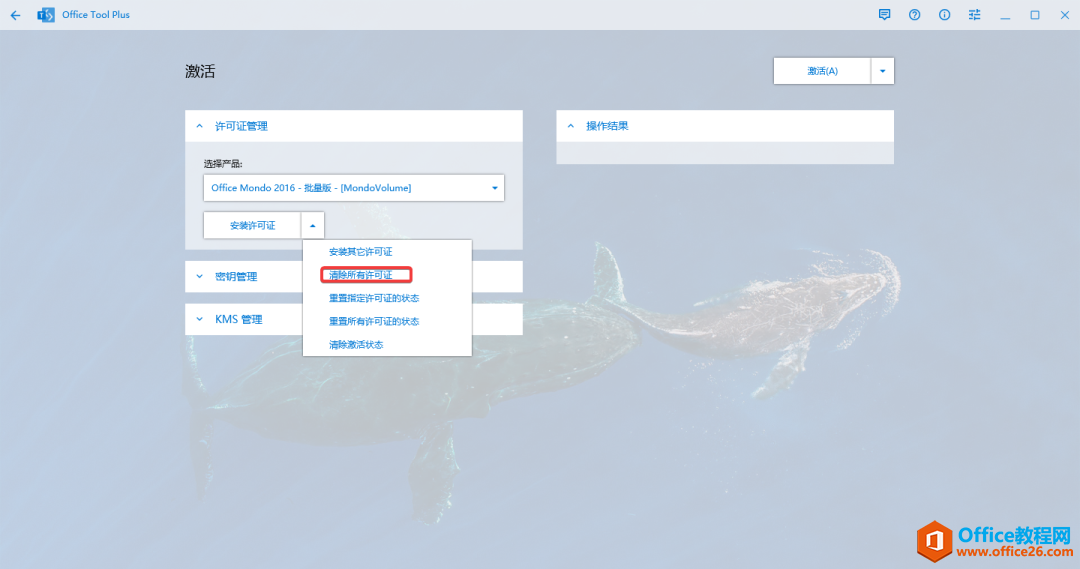
15.选择“是”
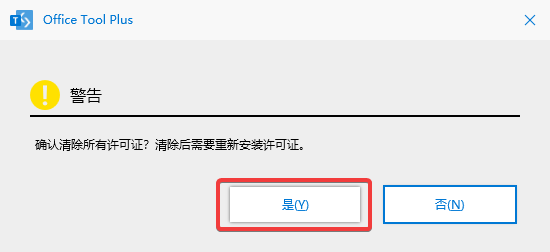
16.在右侧操作结果中可查看运行提示信息
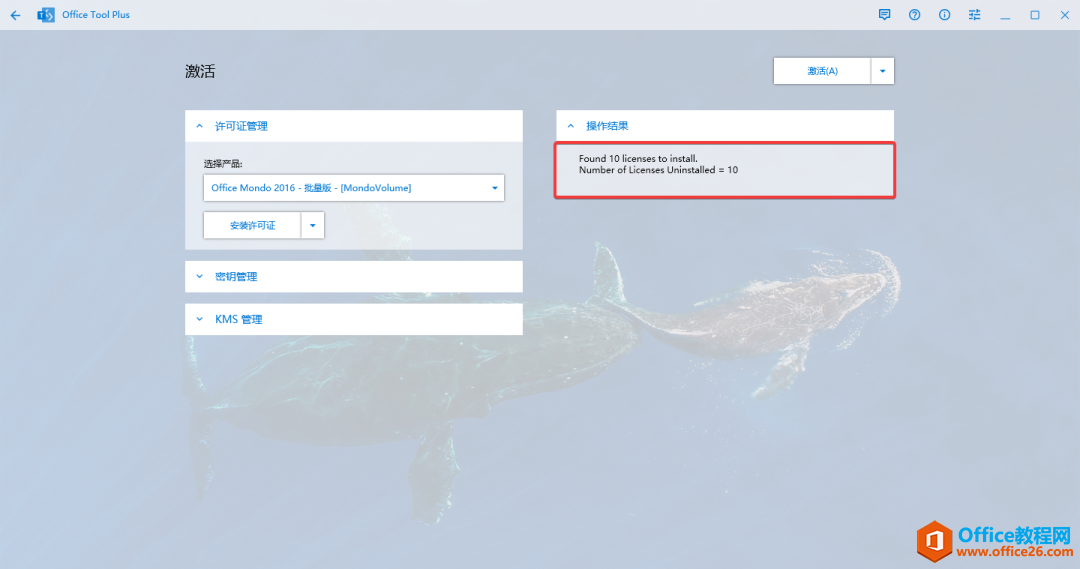
17.清除完成后,点击“安装许可证”
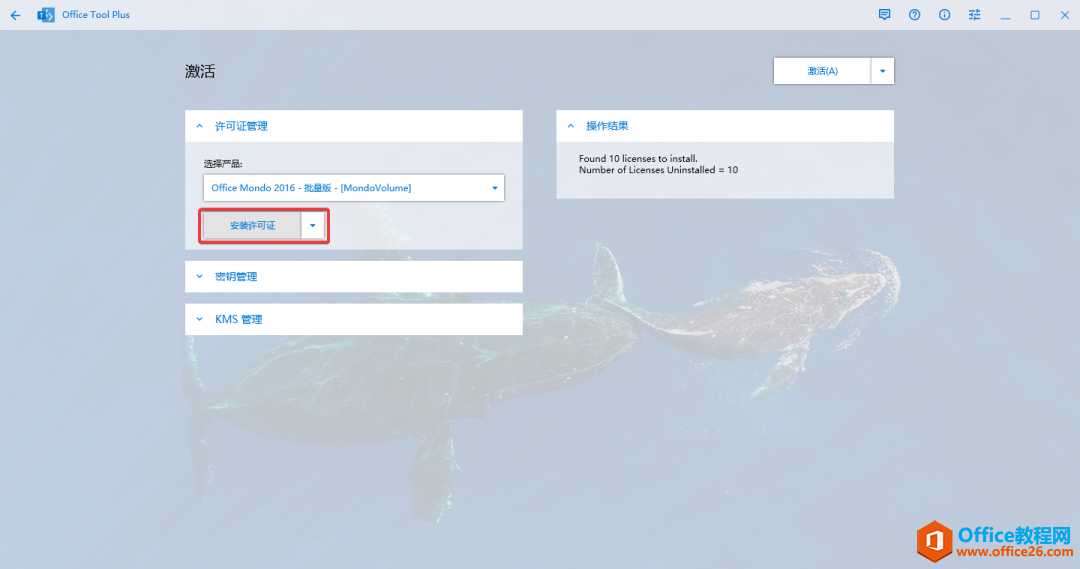
18.选择“是”进入下一步
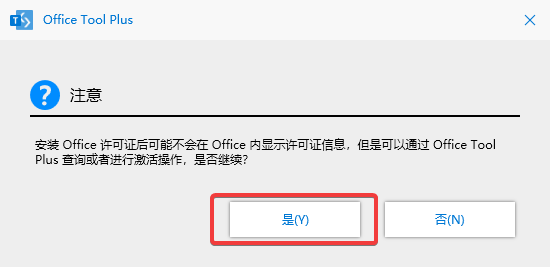
19.右侧操作结果中查看进度
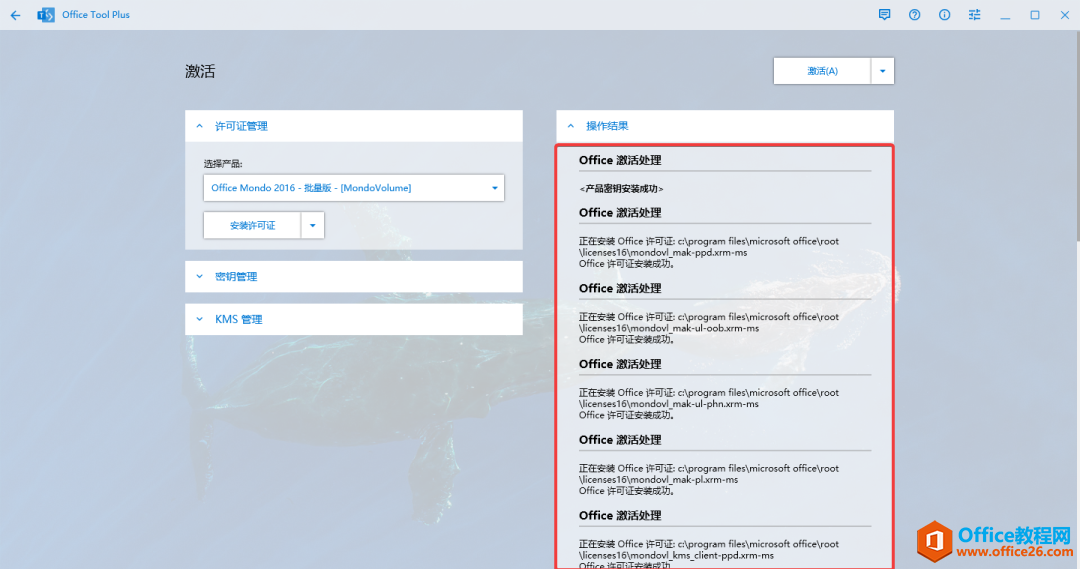
20.切换到KMS管理,并填写KMS主机为“kms.loli.beer”

21.右侧操作结果中提示成功后进入下一步激活
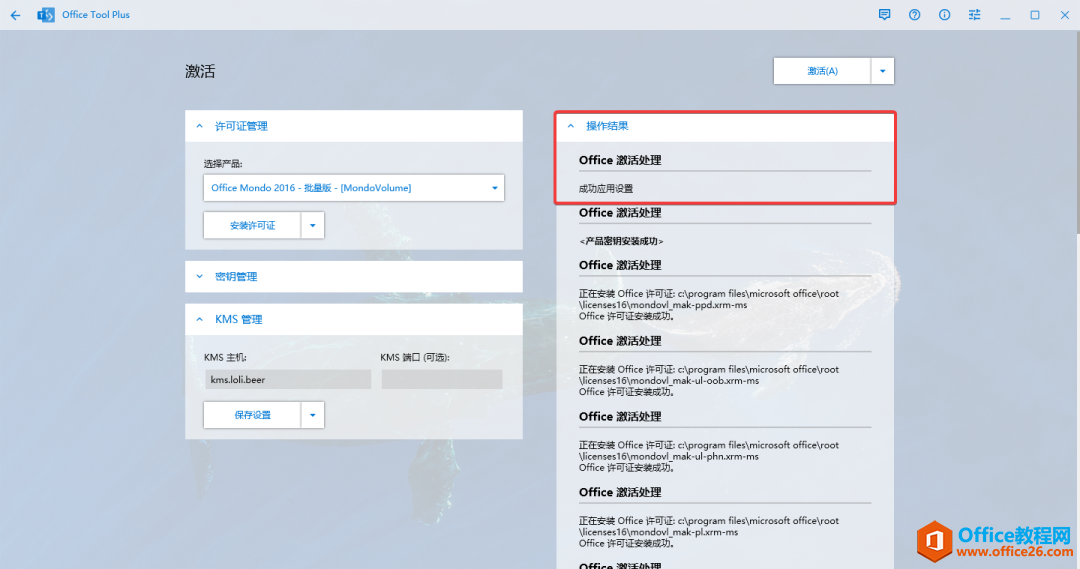
22.点击“激活”
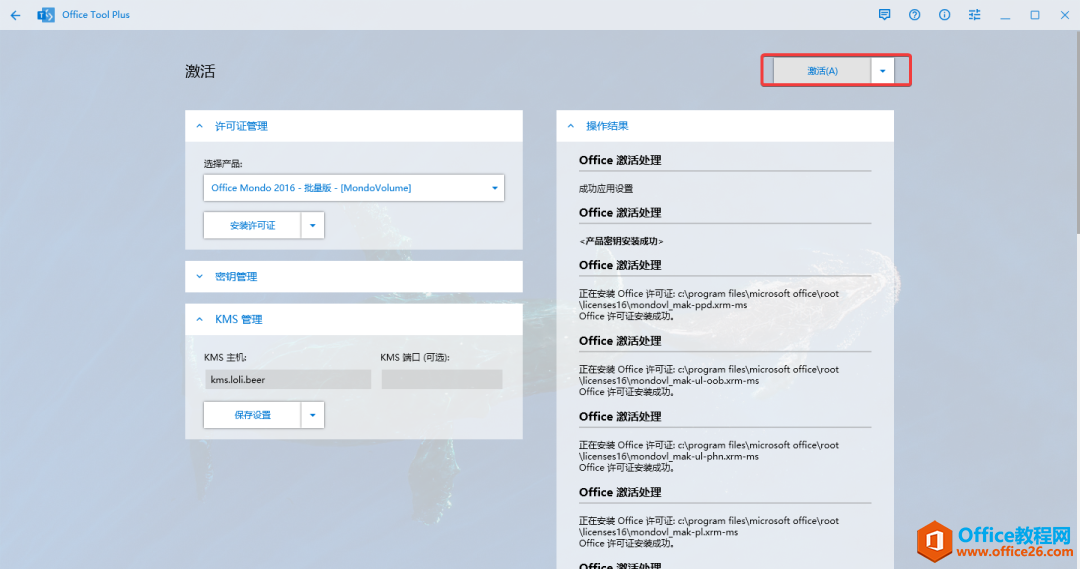
23.现在可以在右侧操作结果中看见已经成功激活
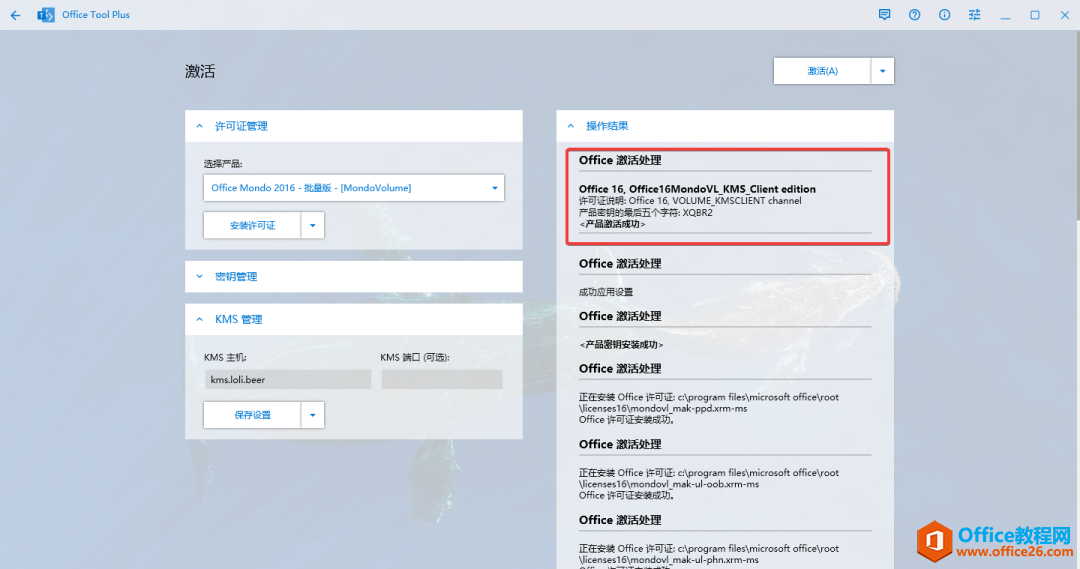
24.现在运行程序,开始工作吧!
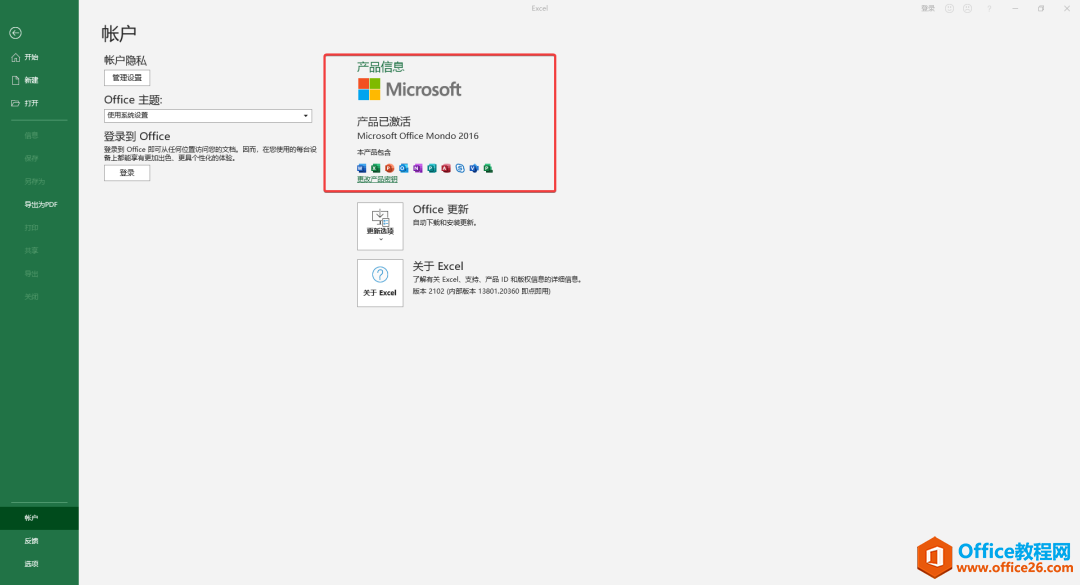
MathType公式显示方框怎么办
在使用MathType编辑公式时发现,编辑的公式有时突然就都显示成方框了,而不显示公式内容。这种问题该如何解决呢?下面介绍解决MathType公式显示方框的方法。 一般这样的问题是由于Word为了


